Jak stworzyć historię na Facebooku

Historie na Facebooku mogą być bardzo zabawne do tworzenia. Oto jak możesz stworzyć historię na swoim urządzeniu z systemem Android i komputerze.
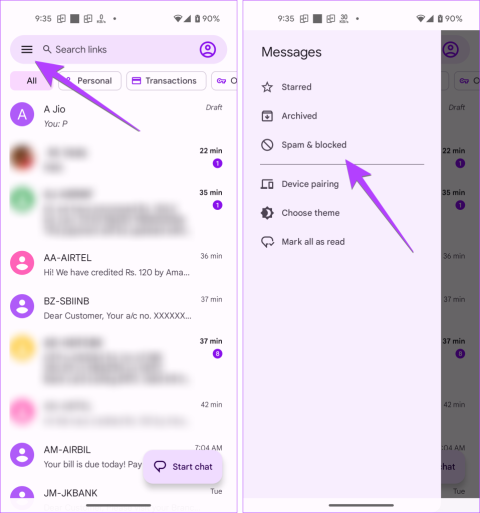
„Czy widzisz zablokowane wiadomości na telefonie z Androidem?” lub „Gdzie trafiają zablokowane wiadomości na telefonie z Androidem?” Dręczą Cię tego typu pytania? Nie martw się. Odpowiedź znajdziesz w tym poście, w którym dowiesz się, jak przeglądać i odzyskiwać zablokowane wiadomości na urządzeniach z Androidem, w tym Samsung.

Celem zablokowania danej osoby nie jest otrzymywanie jej wiadomości ani połączeń. Niektórzy producenci telefonów oferują jednak opcję przeglądania zablokowanych wiadomości. Pamiętaj, że nie będziesz otrzymywać zablokowanych wiadomości. Będą one przechowywane w osobnym folderze, który należy sprawdzić ręcznie, jak pokazano w tym poście.
Jeśli używasz aplikacji Wiadomości Google jako domyślnej aplikacji do przesyłania wiadomości na telefonie z Androidem, mamy smutną wiadomość. Nie możesz zobaczyć wiadomości od zablokowanych kontaktów. Możesz jednak zobaczyć wiadomości, które są automatycznie zgłaszane jako spam i umieszczane w zablokowanym folderze. Składają się one głównie z komunikatów promocyjnych.
Wykonaj poniższe kroki, aby wyświetlić folder Spam i zablokowane w aplikacji Wiadomości Google:
Krok 1: Otwórz aplikację Wiadomości Google na swoim telefonie.
Krok 2: Stuknij ikonę z trzema paskami w lewym górnym rogu i wybierz Spam i zablokowane.

Krok 3: Tutaj zobaczysz wiadomości promocyjne sklasyfikowane jako spam przez aplikację Wiadomości Google. Jak już wspomniano, zablokowane wiadomości osobiste nie będą tutaj wyświetlane. Kliknij wiadomość spamową, którą chcesz przywrócić, i przenieś ją do skrzynki odbiorczej.
Krok 4 : Kliknij opcję To nie spam u góry, aby przywrócić zablokowaną wiadomość do skrzynki odbiorczej.

Wskazówka: dowiedz się, jak odbierać wiadomości na Androida w internecie .
Jeśli na telefonie Samsung Galaxy korzystasz z Wiadomości Samsung zamiast Wiadomości Google , możesz przeglądać i przywracać zablokowane wiadomości tekstowe. Wykonaj poniższe kroki, aby wyświetlić wiadomości tekstowe od osoby zablokowanej na urządzeniu Samsung:
Krok 1: Otwórz aplikację Wiadomości Samsung na swoim telefonie.
Krok 2 : Kliknij ikonę z trzema kropkami u góry i przejdź do Ustawień.

Krok 3: Kliknij „Blokuj numery i spam”, a następnie „Zablokowane wiadomości”.

Krok 4: Tutaj zobaczysz wiadomości z zablokowanych numerów. Naciśnij i przytrzymaj wątek wiadomości, który chcesz przywrócić, a następnie naciśnij przycisk Przywróć wszystko.
Alternatywnie naciśnij przycisk Odblokuj, aby usunąć numer z listy zablokowanych.

Krok 5: Jeśli chcesz przywrócić wiele lub wszystkie wątki wiadomości, dotknij przycisku Edytuj. Następnie wybierz wiadomości, które chcesz odzyskać i naciśnij przycisk Przywróć wszystkie.

Wskazówka: sprawdź najlepsze ustawienia Wiadomości Samsung , które powinieneś znać.
Bonus: jak zobaczyć zablokowane numery na telefonie z Androidem
Jak zobaczyć zablokowane numery w systemie Android
Aby wyświetlić listę numerów zablokowanych na telefonie z Androidem, wykonaj następujące kroki:
Krok 1: Otwórz aplikację Telefon na swoim urządzeniu.
Krok 2: Stuknij ikonę z trzema kropkami u góry i przejdź do Ustawień.

Krok 3: Przejdź do Zablokowanych numerów. Tutaj zobaczysz wszystkie zablokowane numery.

Wskazówka: poznaj różnicę między aplikacją Google Phone a aplikacją Samsung Phone .
Zobacz Zablokowane numery w telefonie Samsung Galaxy
Wykonaj następujące kroki, aby sprawdzić listę zablokowanych na telefonie Samsung Galaxy:
Krok 1: Otwórz aplikację Samsung Phone na swoim urządzeniu.
Krok 2 : Kliknij ikonę z trzema kropkami u góry i przejdź do Ustawień.

Krok 3 : Stuknij w Blokuj numery, aby zobaczyć listę zablokowanych numerów.

Wskazówka: sprawdź najlepsze ustawienia połączeń Samsung , które musisz znać.
1. Czy po odblokowaniu numeru otrzymujesz zablokowane wiadomości?
Nie, nie będziesz otrzymywać wiadomości wysłanych, gdy numer był zablokowany, chyba że masz telefon Samsung Galaxy, na którym w każdej chwili możesz zobaczyć zablokowane wiadomości.
Czy istnieje sposób, aby zobaczyć zablokowane wiadomości w WhatsApp?
Niestety nie. Nie możesz zobaczyć zablokowanych wiadomości w WhatsApp.
Jak zobaczyć wiadomości z zablokowanego numeru na iPhonie?
iPhone nie oferuje również możliwości przeglądania zablokowanych wiadomości.
Czy zablokowany numer będzie wiedział, że go zablokowałeś?
Nie, zablokowany numer nie zostanie powiadomiony, gdy go zablokujesz. Jednak gdy spróbują do Ciebie zadzwonić, ich połączenie może zostać natychmiast rozłączone, co może wywołać zdziwienie.
Blokuj nieznane numery
Mamy nadzieję, że udało Ci się zobaczyć zablokowane wiadomości na swoim telefonie z Androidem. Jeśli otrzymujesz wiadomości z nieznanych numerów, dowiedz się, jak blokować wiadomości tekstowe z nieznanych numerów . Dowiedz się także, jak blokować nieznane numery WhatsApp .
Historie na Facebooku mogą być bardzo zabawne do tworzenia. Oto jak możesz stworzyć historię na swoim urządzeniu z systemem Android i komputerze.
Dowiedz się, jak wyłączyć irytujące automatyczne odtwarzanie wideo w Google Chrome i Mozilla Firefox za pomocą tego samouczka.
Rozwiąż problem, w którym Samsung Galaxy Tab S8 utknął na czarnym ekranie i nie włącza się.
Przeczytaj teraz, aby dowiedzieć się, jak usunąć muzykę i filmy z tabletów Amazon Fire i Fire HD, aby zwolnić miejsce, uporządkować lub poprawić wydajność.
Poradnik pokazujący dwa rozwiązania, jak na stałe uniemożliwić aplikacjom uruchamianie się przy starcie na urządzeniu z Androidem.
Ten poradnik pokazuje, jak przesyłać wiadomości tekstowe z urządzenia Android za pomocą aplikacji Google Messaging.
Masz Amazon Fire i chcesz zainstalować Google Chrome? Dowiedz się, jak zainstalować Google Chrome za pomocą pliku APK na urządzeniach Kindle.
Jak włączyć lub wyłączyć funkcje sprawdzania pisowni w systemie Android.
Kiedy Samsung zaprezentował nową linię tabletów flagowych, było na co czekać. Galaxy Tab S9 i S9+ przynoszą oczekiwane ulepszenia, a Samsung wprowadził także Galaxy Tab S9 Ultra.
Czy kochasz czytać eBooki na tabletach Amazon Kindle Fire? Dowiedz się, jak dodać notatki i podkreślać tekst w książce na Kindle Fire.






